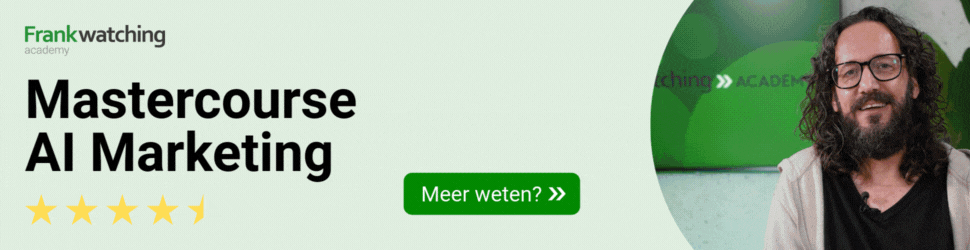Instagram lanceert Edits: zo werkt deze video-editing app

Heb jij Instagram Edits al geprobeerd? Instagram heeft deze nieuwe videobewerkingsapp gelanceerd. In deze app kan je je hele werkproces doorlopen, van brainstorm en inspiratie opdoen tot filmen en editen. Perfect voor nieuwe en ervaren contentmakers. In dit artikel neem ik je mee in wat de app is, welke functies erin zitten en wat jij er nú al mee kunt doen.
Wat is Instagram Edits?
Een paar weken geleden lanceerde Instagram een nieuwe video-editing app genaamd Edits. Instagram omschrijft de app zelf als meer dan een videobewerkingsapp:
Een complete suite met creatieve tools. Er komt een speciaal tabblad voor inspiratie, een ander om je eerste ideeën bij te houden, een camera van veel hogere kwaliteit, alle bewerkingstools die je zou verwachten, de mogelijkheid om concepten te delen met vrienden en andere makers, en – als je besluit je video’s op Instagram te delen – krachtige inzichten in hoe die video’s presteren.
Adam Mosseri, de CEO van Instagram, noemde Edits op Threads zelfs “een soort CapCut, maar dan voor contentmakers”. Daarmee heeft hij de verwachtingen meteen hoog gelegd. Laten we dus eens kijken wat de app allemaal kan.
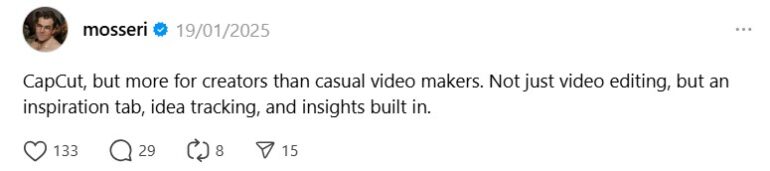
Hoe werkt Instagram Edits?
Als je de app opent, kun je inloggen met je Instagram-account. Let op: het account waarmee je inlogt, is ook het account waarop je content wordt geüpload. Wil je wisselen van account? Dan moet je uitloggen. Onderaan zie je de optie ‘Switch accounts’ waarmee je kunt kiezen met welk account je opnieuw inlogt.
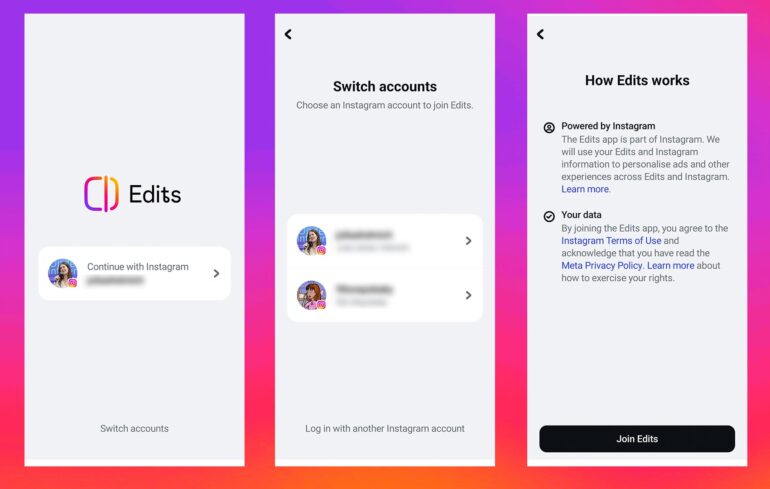 Het eerste scherm nodigt je uit om een nieuw project te starten. Hier zie je al je eerdere video’s, die je zelf een naam kunt geven voor overzicht. Met het plusicoontje rechtsonder maak je een nieuw project aan en kun je beelden van je telefoon importeren.
Het eerste scherm nodigt je uit om een nieuw project te starten. Hier zie je al je eerdere video’s, die je zelf een naam kunt geven voor overzicht. Met het plusicoontje rechtsonder maak je een nieuw project aan en kun je beelden van je telefoon importeren.
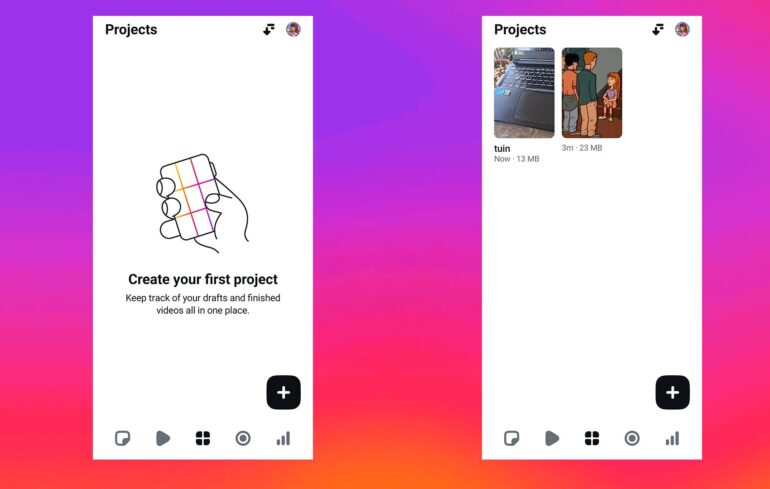 Het meest linkse icoontje brengt je naar een soort digitaal prikbord, vergelijkbaar met Miro. Hier kun je stickies (digitale post-its) aanmaken in verschillende kleuren om ideeën te noteren. Onder ‘Saved’ vind je al je opgeslagen Reels terug (ook die je opslaat in Instagram). Daarnaast zit er een plek voor een mappensysteem waarin mappen kunt aanmaken met inspiratiecollecties.
Het meest linkse icoontje brengt je naar een soort digitaal prikbord, vergelijkbaar met Miro. Hier kun je stickies (digitale post-its) aanmaken in verschillende kleuren om ideeën te noteren. Onder ‘Saved’ vind je al je opgeslagen Reels terug (ook die je opslaat in Instagram). Daarnaast zit er een plek voor een mappensysteem waarin mappen kunt aanmaken met inspiratiecollecties.
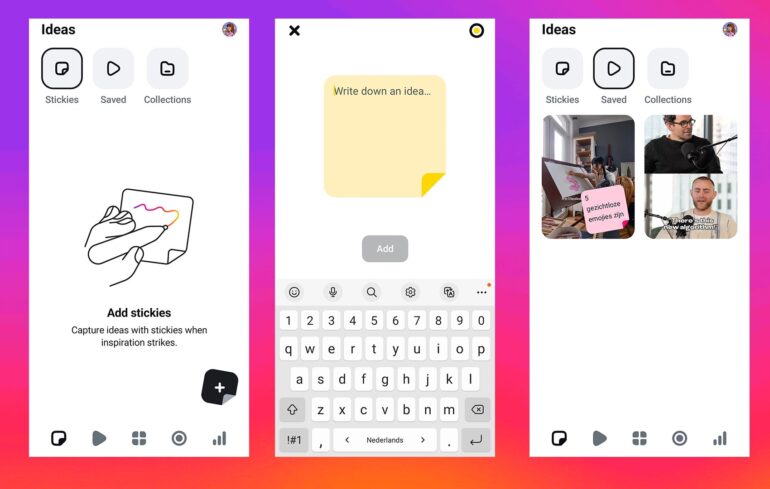 Op het tweede scherm vind je Reels die Instagram aanbiedt ter inspiratie, of Reels van accounts die je volgt. Je kunt het geluid van een Reel gebruiken, aantekeningen maken op stickies over wat je goed vindt aan een Reel, of de Reel opslaan voor later.
Op het tweede scherm vind je Reels die Instagram aanbiedt ter inspiratie, of Reels van accounts die je volgt. Je kunt het geluid van een Reel gebruiken, aantekeningen maken op stickies over wat je goed vindt aan een Reel, of de Reel opslaan voor later.
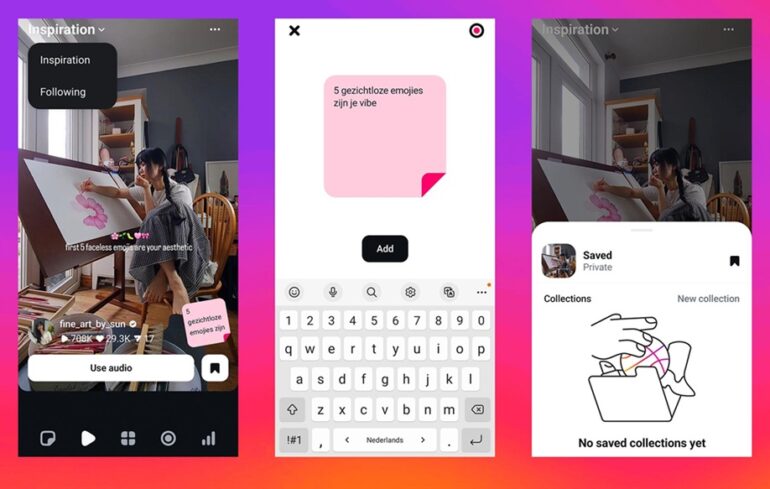 Het derde scherm is de camerafunctie. Deze biedt onder meer:
Het derde scherm is de camerafunctie. Deze biedt onder meer:
- Tot 4x inzoomen.
- Instelbare resolutie en framerate.
- Een green screen-effect om je achtergrond te vervangen. Al vond ik deze functie nog niet erg sterk.
- Een dubbele timerfunctie: eentje die aftelt voor je begint, en eentje om de maximale lengte van je video in te stellen.
- Handig als je korte video’s wilt maken die direct op Instagram passen.
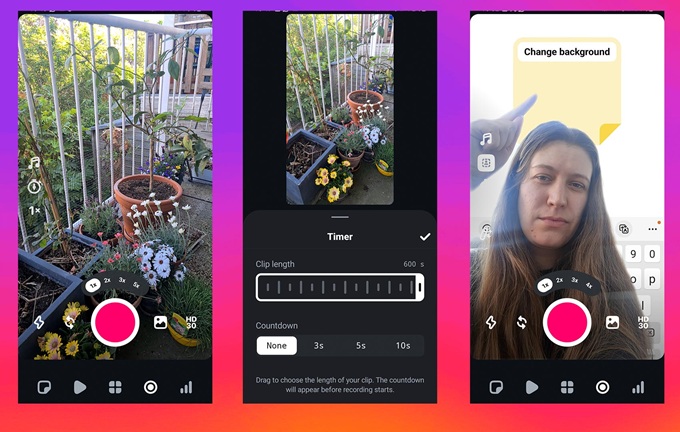 Het vierde scherm toont je statistieken. Niet alleen van video’s die je met Edits hebt gemaakt, maar van al je Reels. Persoonlijk was ik positief verrast: de statistieken zijn overzichtelijker dan die van Instagram zelf. Je ziet in één oogopslag je best bekeken Reels, het bereik, aantal nieuwe volgers, likes, reacties, shares en opgeslagen video’s.
Het vierde scherm toont je statistieken. Niet alleen van video’s die je met Edits hebt gemaakt, maar van al je Reels. Persoonlijk was ik positief verrast: de statistieken zijn overzichtelijker dan die van Instagram zelf. Je ziet in één oogopslag je best bekeken Reels, het bereik, aantal nieuwe volgers, likes, reacties, shares en opgeslagen video’s.
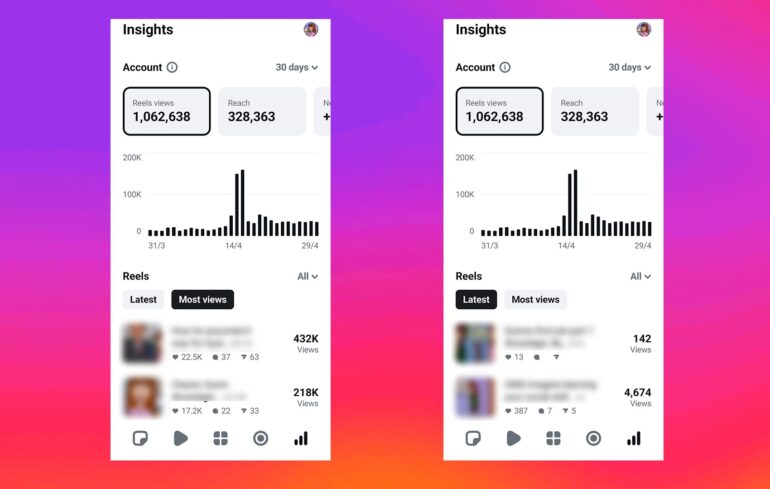
Video’s editen in Edits
Nu naar het video-editen zelf. Als je een nieuw project begint, kan je deze of via de camera opnemen of beelden selecteren van je telefoon. Qua editen ziet het er identiek uit aan Instagram. Het editen werkt met lagen. Je kan er audio, tekst, voice-over, ondertiteling, overlay, geluidseffecten, cutouts, stickers en GIFs aan toevoegen.
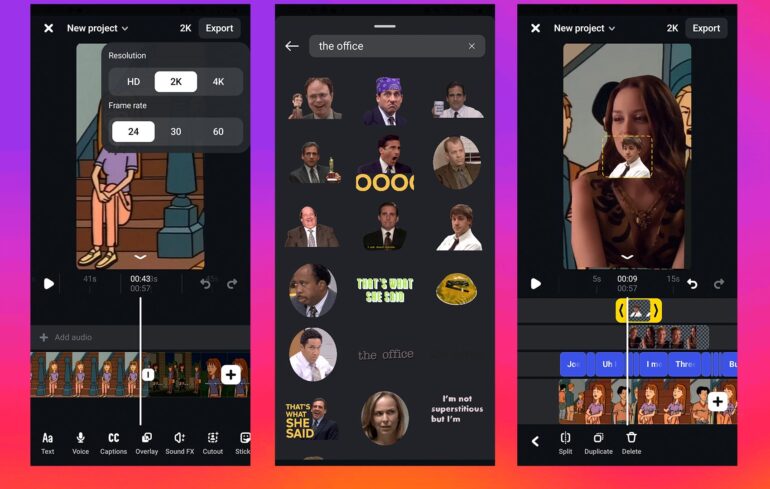 Ik was over twee functies erg onder de indruk: ondertiteling en cutout.
Ik was over twee functies erg onder de indruk: ondertiteling en cutout.
De ondertiteling genereerde Edits foutloos en snel. Je kan ze ook makkelijk aanpassen als er wel fouten in zitten. Je kan ze ook verplaatsen op het scherm, opknippen en verwijderen.
De cutout is een functie waarmee je een videobeeld kan uitknippen, als een soort greenscreen-effect, en over een ander beeld heen kan leggen. Ik was verrast over hoe goed Edits automatisch het juiste beeld selecteert. Je kan ook door de video heen scrollen naar de persoon of het voorwerp dat je uit wil knippen. Met een plusje kan je dan met de hand aangeven om welk beeld het gaat. Voeg meer plusjes toe als Edits het juiste beeld nog niet volledig selecteert.
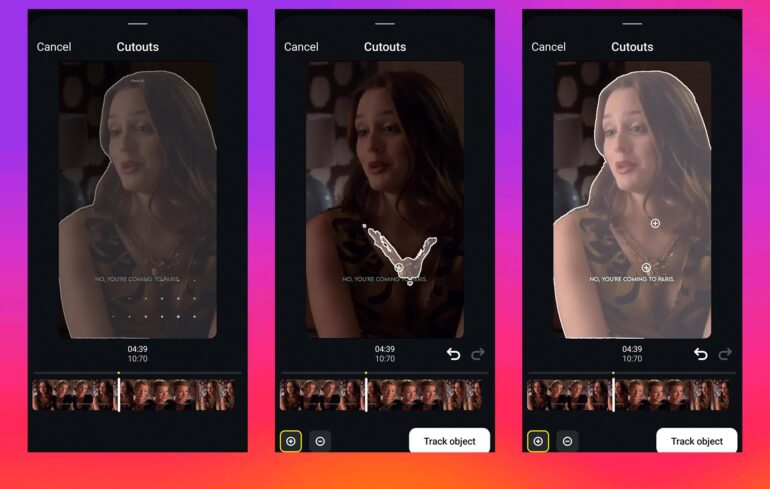 Hierna genereert Edits een volledige cutout van de scène en legt deze over een ander beeld heen. Met deze functie zou je dus goed commentaarvideo’s kunnen maken, waarbij je eigen hoofd voor hetgene zit waarover je commentaar geeft. Deze functie is ook handig voor het maken van eigen memes. Al kan je dat ook doen door gebruik te maken van de uitgebreide GIF-bibliotheek die al ingebouwd is in Edits.
Hierna genereert Edits een volledige cutout van de scène en legt deze over een ander beeld heen. Met deze functie zou je dus goed commentaarvideo’s kunnen maken, waarbij je eigen hoofd voor hetgene zit waarover je commentaar geeft. Deze functie is ook handig voor het maken van eigen memes. Al kan je dat ook doen door gebruik te maken van de uitgebreide GIF-bibliotheek die al ingebouwd is in Edits.
Ben je klaar met je video? Dan kan je de video in hoge kwaliteit direct uploaden naar Instagram of Facebook. Je hebt zelfs keuze uit 2K of 4K uploads. Instagram zorgt ervoor dat die kwaliteit bewaard blijft bij het uploaden. Helaas, is er nog geen functie waarmee je de video kan opslaan op je telefoon zelf, zodat je het ook los van de app kan gebruiken.
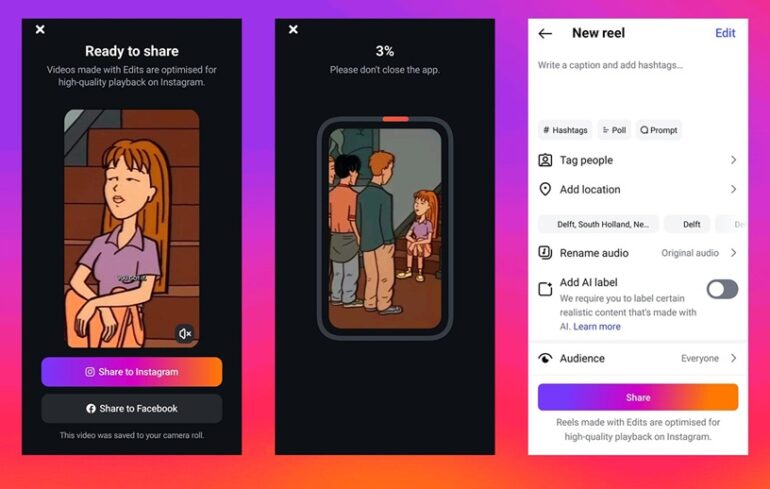
Toegankelijk én creatief
Al deze functies samen maken de app een leuk speelveld voor creatieve contentmakers. Je kan erin brainstormen met stickies, inspiratie opdoen door te kijken naar content van andere makers, er is een uitgebreide toolbox om zelf aan de slag te gaan en daarna kan je met de statistieken meten wat goed werkt en wat niet.
Een ander ding dat ik fijn vind aan Edits is dat de app toegankelijk is in zijn gebruik. CapCut is dat ook, maar heeft inmiddels veel reclames en functies waarvoor je moet betalen. Wat het niet per se gebruiksvriendelijk maakt voor elke contentmaker, want niet iedereen kan dat betalen. Edits is daarentegen volledig gratis, er zitten geen reclames in. Wat het toegankelijk maakt voor iedereen om te gebruiken. Daarnaast is Edits direct gekoppeld aan Instagram, waardoor je niet meer hoeft te exporteren, comprimeren of je zorgen te maken over de kwaliteit.
Een van de dingen die eruit springen, en die ik op dit moment nog wel mis, is de templatefunctie van CapCut. In die functie staan kant-en-klare templates die de huidige trends volgen op TikTok en Instagram. In deze templates hoef je alleen nog maar je eigen video of foto toe te voegen en de tekst aan te passen, en dan is het meteen klaar voor uploaden. De audio en het format passen dan precies in de trend en zijn direct herkenbaar. Instagram Edits heeft wel een GIF-functie, dus je zou makkelijk meme-templates kunnen nabouwen in de app, maar het is toch net wat meer werk dan de templates die CapCut aanbiedt. Ik ben benieuwd of Instagram dit nog gaat toevoegen aan hun app.
Tot zover ben ik erg enthousiast over Edits. Het biedt een hoop kansen voor ervaren en minder ervaren contentmakers. Wat denk jij? Ga jij de app gebruiken?